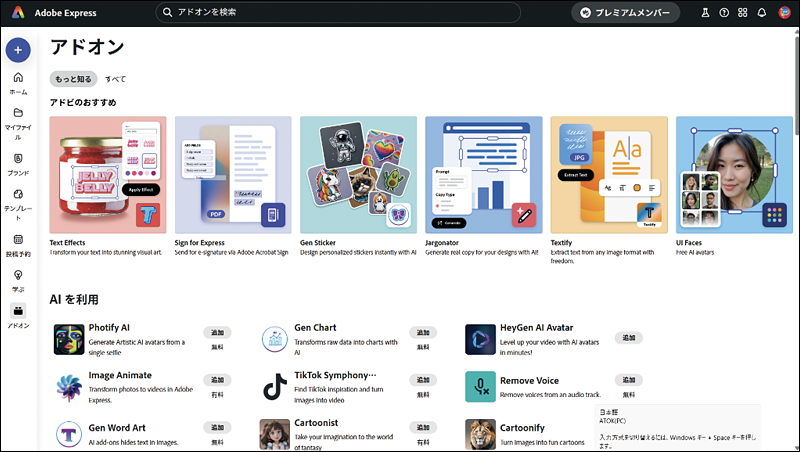Adobe Express
訴求力の高い
SNS投稿画像を作ろう
誰でも簡単にコンテンツが作成できるデザインアプリケーション「Adobe Express」。本アプリケーションを活用すれば専門的なデザインスキルを持たないビジネスパーソンでも高品質なコンテンツを制作できる。このAdobe Expressについて、SNS向けコンテンツ、社内向けポスター、プレゼンテーション資料の三つの観点から、アドビ マーケティング本部 統合マーケティング部 マーケティングスペシャリスト 有川 慧氏に使いこなし術を紹介してもらった。
トレンドを取り入れた
SNS投稿に役立つ

マーケティング本部
統合マーケティング部
マーケティングスペシャリスト
有川 慧 氏
有川_「Adobe Express」(以下、Express)は、アドビIDを作成すれば無償で使えるデザインアプリケーションです。本アプリはデザイナーなどのクリエイティブ職はもちろん、ビジネスパーソンの日常業務でも活躍できます。例えばSNSのコンテンツ作成や、社内向けのイベント告知ポスター、そしてプレゼンテーション資料のようなビジネス文書の制作です。今回はまずSNS向けのコンテンツ作成の方法を紹介していきましょう。
InstagramやTikTok、X(旧Twitter)、FacebookなどのSNSで製品やサービスのプロモーションを行っている企業は少なくないでしょう。SNSを活用したプロモーションはブランド認知度向上につながりますし、顧客層を広げる効果もあります。
こうしたSNSを活用したメディア戦略を成功させるためには、一貫性のあるブランドイメージを保つことに加えて、トレンドを取り入れたタイムリーなコンテンツ投稿も欠かせません。そのためには、外部のデザイナーにコンテンツ制作をお願いするだけでなく、自社内でトレンドを踏まえたコンテンツ制作を行うオプションを持つことで、より効果的に潜在顧客層にリーチできるでしょう。Expressは、こうしたSNS向けコンテンツの内製化を強力にサポートしてくれます。
画像や動画の作成から
SNSの投稿までをサポート
有川氏_Expressには、SNS用の投稿コンテンツを素早く簡単に作成するために必要なものが全てそろっています。さまざまな投稿画像テンプレートを用意していますので、SNSサービスに合わせてカスタマイズするだけで簡単に魅力的なコンテンツが制作できます。テンプレートの素材は、自身が撮影した写真や動画に簡単に置き換えられますし、それらの画像編集もExpress上で行えます。またExpressでは、Adobe Stockに用意されている無料のアイコン、画像、動画やオーディオ素材などを使用できますので、画像素材が手元になくても魅力的なコンテンツが作れるでしょう。
例えばInstagram用の投稿画像を制作する場合、新規作成からInstagram投稿(縦)を選択すれば、現在のInstagramに最適な縦横比の投稿画像が作成できます。2025年初頭にInstagramのプロフィールグリッド表示が従来の正方形(1:1)から縦長(4:5)に変更されたことは記憶に新しいですが、Expressではこうしたアップデートを踏まえ、既存の正方形の投稿画像をサイズ変更して縦長にできる機能も実装しています。通常こうした画像サイズの変更は、デザイナーに依頼すると修正に2〜3日の時間を要することがあります。しかしExpressであれば、当社の生成AI「Adobe Firefly」の機能を活用して、画像内の不要なもの削除したり、不足した上下のスペースを自然に引き伸ばしたりできます。また、Expressのカラーテーマに、企業やブランドを象徴する「ブランドカラー」を登録しておけば、投稿画像の色使いにも一貫性のあるブランドイメージを反映できるため、より効果的なプロモーションが行えます。
プラットフォームごとの表示ディスプレイ領域内に対して、最適なデザインが行えるように「セーフゾーン」機能も最近実装されました。例えばInstagramのストーリーズに投稿する画像に表示するキャプションは、配置位置によっては見切れてしまう可能性がありますが、このセーフゾーンで表示される青いラインの中に配置することで、そうしたミスがなくなります。
作成したコンテンツは、共有機能から直接SNSへの投稿が可能です。リアルタイムで公開することはもちろん、投稿を予約したり、下書きとして設定したりすることもできます。また、複数人でSNSアカウントを運用している場合「共有カレンダー」機能を活用すると、投稿するコンテンツの予約や管理が複数人で行いやすく、便利です。
Expressは日々アップデートを行い、企業におけるコンテンツの内製化をサポートしています。次回は社内向けのイベント告知ポスターの作り方を紹介していきます。

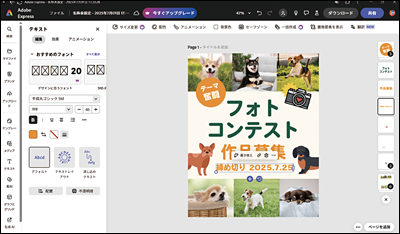
テンプレートを選択して編集
フォトコンテストの開催をInstagramで告知するための投稿画像を作成する。まずはInstagram(縦)のテンプレートから最適なデザインを選択し、テキスト情報を編集していこう。デザインに合う「おすすめフォント」を選ぶことで、より良いデザインへとブラッシュアップできる。
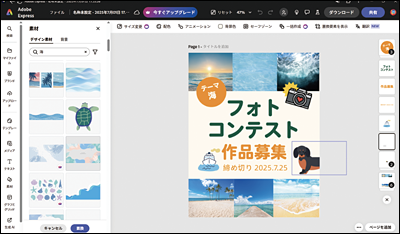
豊富なデザイン素材
Adobe Stockの画像やアイコン、イラストなどのデザイン素材を選択して挿入できる。夏のフォトコンテストなので、テーマを海とした。テーマに合わせて画像やイラストも再選定しながら差し替えを行っていく。
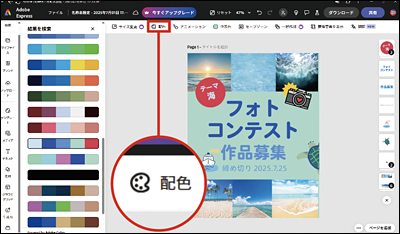
デザインに合った配色へ
画像に合わせて背景色などの色も変更したい。その場合はメニューから「カラーテーマを変更」を選択すると、「ボールド」「クラシック」「プロフェッショナル」などのカテゴリーから配色が選択できるほか、キーワードで配色を選ぶことも可能だ。今回は「海」で検索して出てきた配色を反映した。
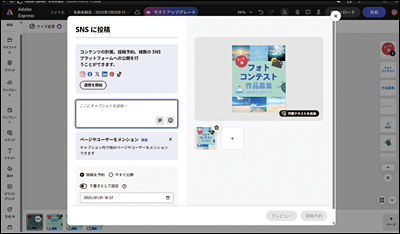
SNSへの投稿も行える
SNSのアカウントを連携しておけば、投稿予約や複数のSNSプラットフォームへの公開をExpressから行える。複数名でSNSアカウントを管理している場合、投稿スケジュールを管理するための共有カレンダーなども便利だ。

投稿画像のサイズを変更
Instagram投稿(正方形)のテンプレート画像を、Instagram投稿(縦)にサイズ変更できる。不足している上下のスペースは生成AIによって補完されるため、最新のInstagram表示に適した画像に変更できるのだ(※プレミアムプランへの加入が必要)。
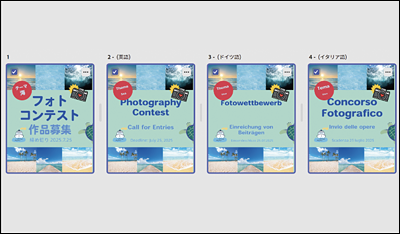
多言語翻訳も簡単に
投稿画像のテキストを、多言語に翻訳することも可能だ。「翻訳」機能で、翻訳先の言語を選択すれば、それぞれの言語に合わせてテキストを翻訳してくれる。
アドオン機能でAdobe Expressをもっと便利に
デスクトップ版のExpressでは「アドオン」機能が実装されている。これはExpressの機能を拡張する機能で、「Googleドライブ」「Dropbox」のようなクラウドストレージや、「Gen QR」といったQRコード生成ツールなどが提供されている。Expressの標準機能でもQRコードの生成が可能だが、これまでは一度生成したQRコードをダウンロードする必要があった。しかしアドオン機能のGen QRではExpressのファイル内でQRコードを生成し、それを直接コンテンツに挿入できる。またGoogleドライブなどクラウドストレージと連携すれば、それらに保存された画像素材を、直接Expressで読み込める。
「Google広告」のアドオンと使用すれば、Expressで作成した広告コンテンツをそのままGoogle広告のアセットライブラリ上に保存できる。これらのアドオンは全て無償で利用可能だが、一部有償のアドオンもあるため、利用する際はプランを確認してからアドオンを追加したい。広告のパフォーマンス分析が可能なツールなどのアドオンも提供されているが、現時点では英語版のみだという。今後これらのアドオンも順次日本語化が進められていく予定だ。これらのサードパーティー製のアドオンは全てアドビの審査を経て登録されているため、安心して利用できるだろう。